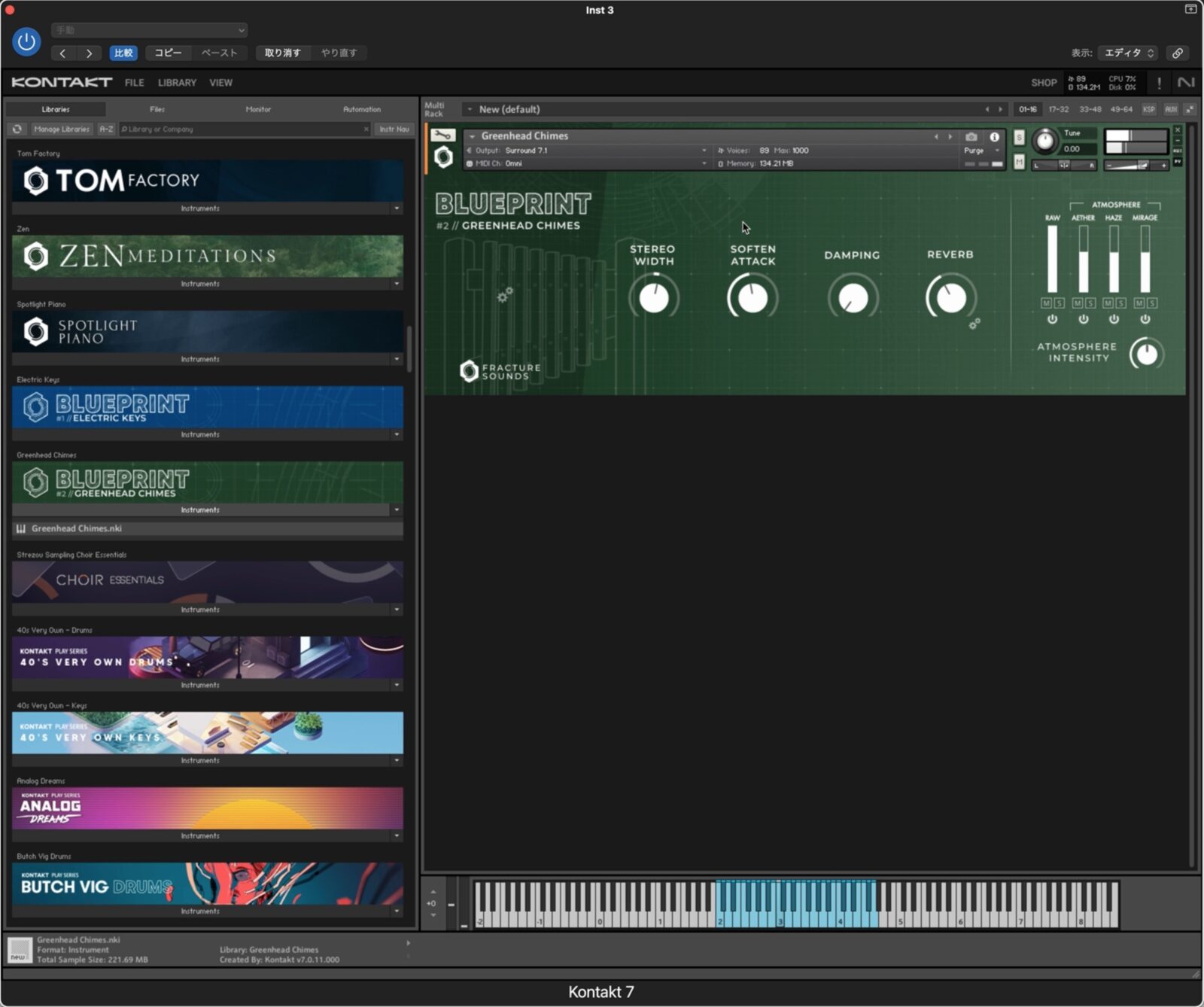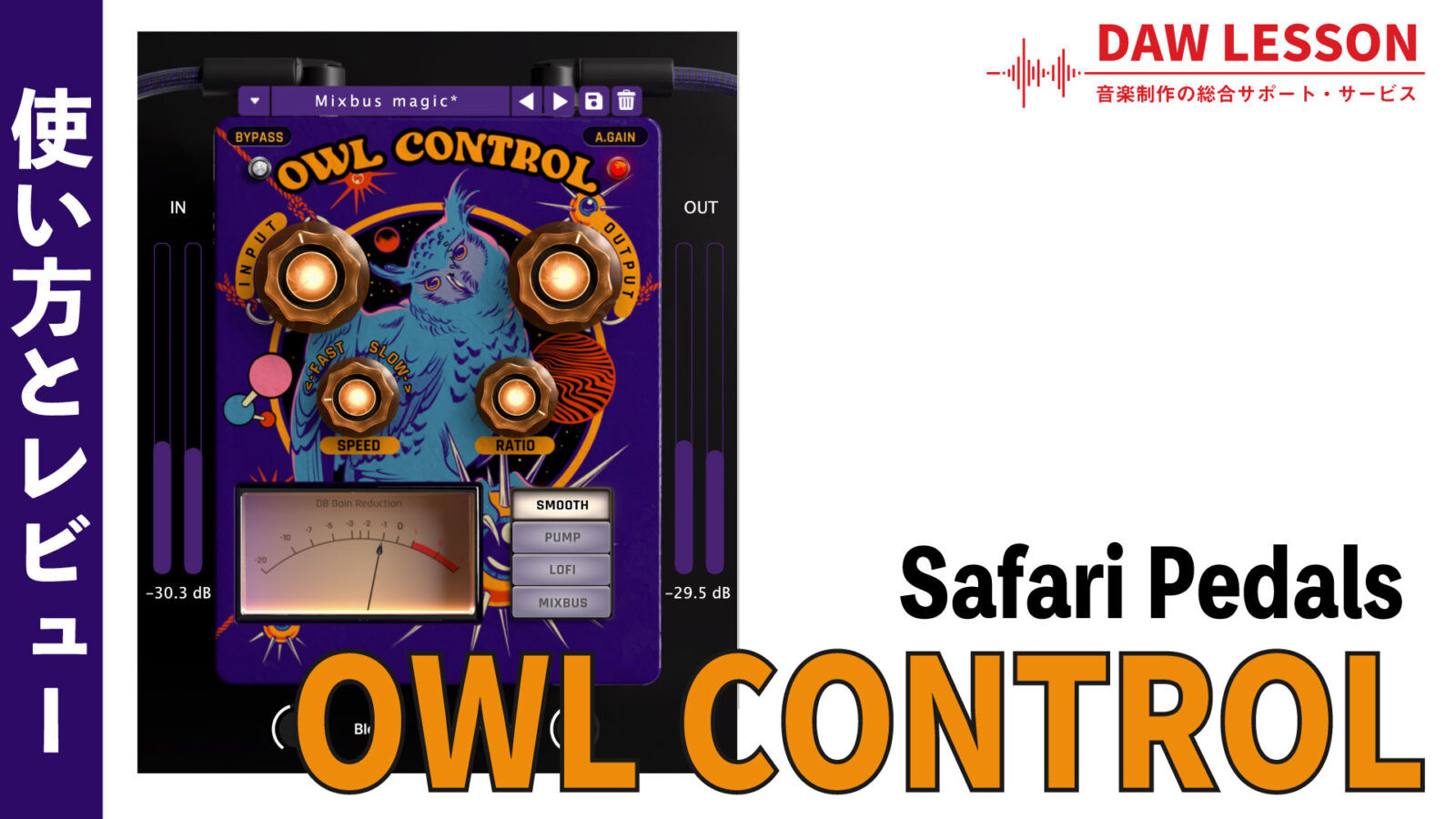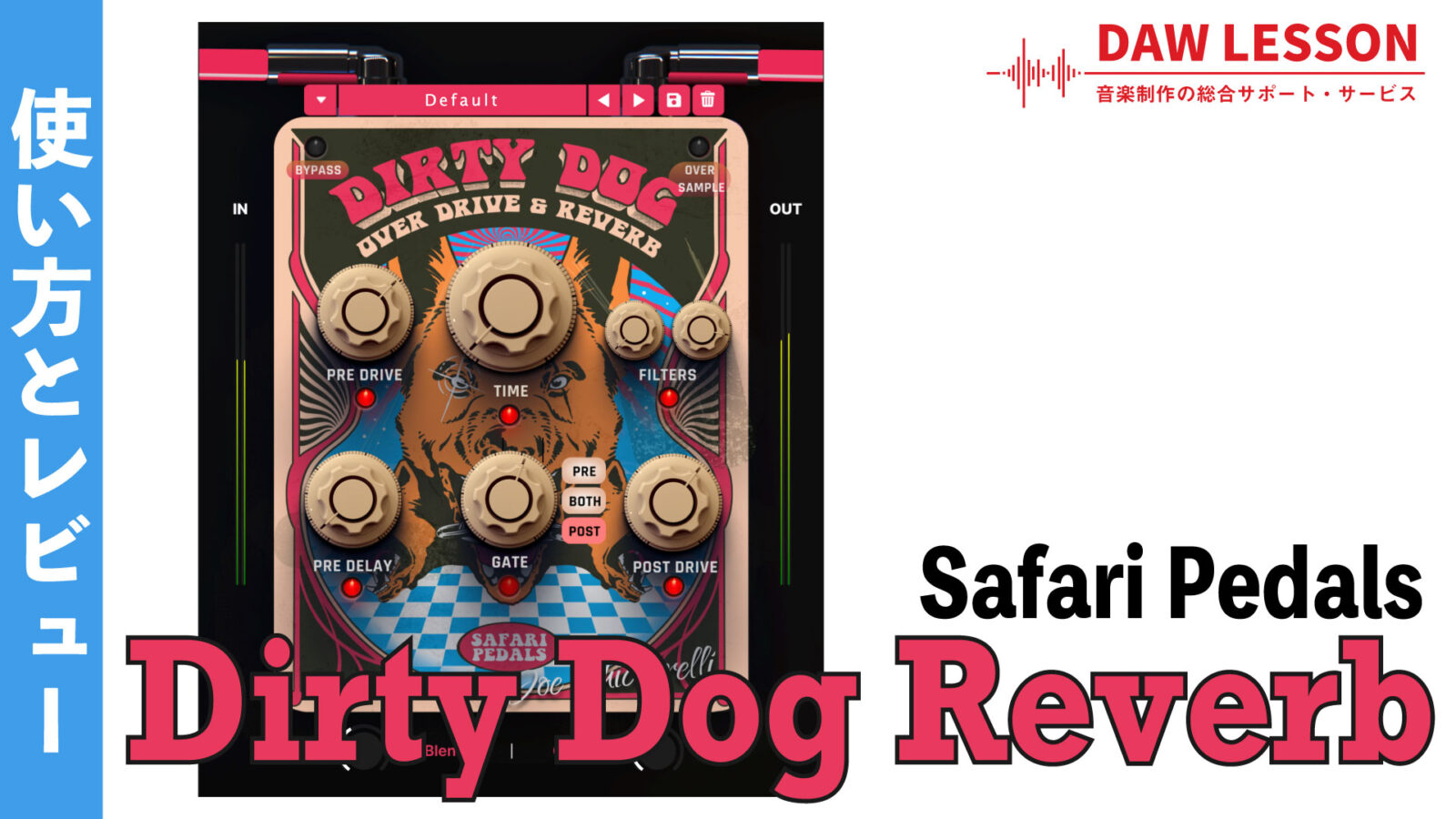Plugin Alliance / ADPTR AUDIO SCULPT の使い方とレビュー
講師の鈴木(@dawlesson)です。
Plugin Allianceのプラグイン紹介シリーズ第6弾は、Metric ABやStreamlinerでお馴染みのADPTR AUDIO 初のプロセッサー、SCULPTのパラメーターや使い方を紹介します!
あらゆるダイナミクス・コントロールを統合!
インターネットでのストリーミングが一般化したこともあり、楽曲における”ダイナミクス”の考え方も大きく変化した昨今。そういったニーズに応えてくれる新しいツールがどんどん登場してきています。
今回紹介するSculptもそんなツールの1種。COMP UP、COMP DOWN、TONE、TRANSIENTという4つのプロセッサーで構成されるプラグインで、ダイナミクス調整時に重要になる「音量変化」を自動調整してくれるAUTO GAINなど、便利な機能も搭載。このAUTO GAINもかなり優秀です!
ちょっとわかりにくいのが、COMP UPとCOMP DOWNという2種類のコンプ。一般的に使うコンプは、スレッショルドより大きな音を圧縮するという挙動で、これがSculptではCOMP DOWN(下向きに圧縮していく)の挙動。それに対して、COMP UP(上向に圧縮)はスレッショルドよりも小さな音を圧縮していくという、少し特殊な挙動のコンプ。音のリリース感というか、太さのようなものをコントロールすることができるモジュールです。
トラックやステムでガッツリ音を作る(色をつける)というより、マスターで最終的なダイナミクスを成形するような「ツール」感が強いプロセッサーという印象で、使いこなしの難易度は高めだと思いますが、触っていくうちに、これにしかできない処理もあるな…と痛感させられます。
YouTubeに動画を毎週更新しています。ぜひチャンネル登録をお願いいたします!